PENGANTAR KOMPUTER DAN
TEKNOLOGI INFORMASI 2B
Program Sederhana Aplikasi Pembagian
Sebagai Implentasi Perulangan
While ... Wend Pada Visual Basic 6.0
Sebagai Implentasi Perulangan
While ... Wend Pada Visual Basic 6.0
Disusun Oleh:
Muhammad Ardillah 24219030
Kelas 1EB01
Kelas 1EB01
Sebagai Pengumpulan Quiz melalui
V-Class / Pembelajaran Jarak Jauh
Dosen
Bu Wahyu Supriyatin
Fakultas Ekonomi
Jurusan Akuntansi
Universitas Gunadarma
Langkah – Langkah Membuat Aplikasi
Pada Visual Basic 6.0
1. Buka aplikasi Visual Basic 6.0 lalu pilih Standard EXE seperti gambar di bawah ini. Lalu Klik Open
2. Setelah terbuka seperti ini gambar di bawah ini. Berikut Merupakan Tampilan Awal Visual Basic.
3. Selanjutnya, Dalam Membuat Aplikasi Tersebut kita membutuhkan komponen yang dibutuhkan, yaitu ; 4 Label, 3 Command Button,3 Text Box dan 1 List Box, yang berada di Sebelah kiri (ToolBox) dapat dilakukan dengan click komponen tersebut, kemudian drag atau tarik pada posisi yang benar pada form.
4. Lalu Desain & Letakkan Komponen – Komponen sesuai Kebutuhan seperti di bawah ini.
5. Lalu Atur Desain Form Pada Tabel dibawah ini, Pengaturan dilakukan dalam jendela properties.
6. Setelah pengaturan properties dilakukan , Selanjutnya membuat kode program. Kode ini sangat penting karena program bisa berjalan atau tidak ditentukan oleh kode ini. Pada pembuatan kode harus teliti dalam membuatnya
Object
|
Property
|
Value
|
Form 1
|
Caption
|
Aplikasi Pembagian
|
Label 1
|
Aligment
BorderStyle
Caption
Font ( Font Style, Size )
|
2 – Center
1 – Fixed Single
Program Aplikasi Menghitung
Pembagian Times New Roman , Bold,
14
|
Label 2
|
Caption
Font ( Font Style, Size )
|
Angka Yang Dibagi
MS Sans Serif, Black, 10
|
Label 3
|
Caption
Font ( Font Style, Size )
|
Pembagi
MS Sans Serif , Black, 10
|
Label 3
|
Caption
Font ( Font Style, Size )
|
Range Pembagian
MS Sans Serif Black, 10
|
Command1
|
Caption
|
Hitung
|
Command2
|
Caption
|
Hapus
|
Command3
|
Caption
|
Keluar
|
Text1
|
Text
|
-
|
Text2
|
Text
|
-
|
Text3
|
Text
|
-
|
- Klik tombol View Code pada Window Project atau Klik 2 pada CommandButton (Tambah) , sehingga muncul tampilan script dengan disediakan perintah dari event CommandButton.
Ketik Program Sebagai Berikut :
Private Sub Command1_Click()
Dim x As Integer
Dim Angka As Integer
Dim Pembagi As Integer
Dim Range As Integer
Angka = Text1.Text
Pembagi = Text2.Text
Range = Text3.Text
x = 0
While x <= Range
List1.AddItem (x & " / " & Pembagi & " = " & x / Pembagi)
x = x + Angka
Wend
End Sub
- Click pada command2 (Tambah), sehingga muncul tampilan script dengan disediakan perintah dari event command_click
Ketik Program Sebagai Berikut :
Private Sub Command2_Click()
List1.Clear
Text1.Text = " "
Text2.Text = " "
Text3.Text = " "
End Sub
- Click pada command3 (Tambah), sehingga muncul tampilan script dengan disediakan perintah dari event command_click
Ketik Program Sebagai Berikut :
Private Sub Command3_Click()
End
End Sub
Project sudah selesai, untuk menjalankan tekan F5. Cobalah untuk mengisi Aplikasi Pembagian Tersebut, Bila hasilnya benar maka project aplikasi dikatakan benar. Untuk menyimpan project pilih menu [File] >> [Save Project] Pilih Folder mana untuk menyimpan file, sebaiknya simpan di default folder visual basic. Isikan nama file dengan AplikasiPembagian.vbp lalu tekan [Save]. Setelah itu muncul jendela yang sama untuk project, isikan nama project dengan AplikasiPembagian.form untuk form dan tekan [Save].
Cara Kerja Program & Uji Coba Aplikasi
While wend adalah suatu perintah perulangan yang digunakan pada software visual basic. Penggunaan while wend ini sama dengan fungsi do loop yang mana fungsi dari do loop adalah mengerjakan satu atau lebih statement. While wend digunakan untuk melakukan perulangan pada suatu statement selama statement itu benar dengan cara ketika statement itu sampai ke wend maka oleh wend dikembalikan ke while, begitu seterusnya jika statementnya benar, jika statement tersebut tidak benar atau salah maka akan dihentikan oleh wend.
Variabel kontrol pada jenis looping tidak otomatis bertambah/berkurang sepeti pada looping dengan For .. Next, sehingga penambahan atau pengurangan nilai dilakukan dengan menggunakan akumulator yang dituliskan dengan :
var = var + step
Tujuan dari program aplikasi ini adalah memudahkan pengguna menghitung pembagian suatu bilangan dengan menampilkan Tabel Pembagian. Program aplikasi yang dibuat ini adalah perhitungan pembagian dengan cara memasukan Angka yang berfungsi sebagai angka yang dibagi dimana Angka tersebut akan melakukan Looping sesuai Rangenya, kemudian masukan Pembagi yang berfungsi sebagai pembatas / step dan memiliki peran sebagai Pembagi bilangan. kemudian masukkan Range yang berfungsi sebagai Range atau Jangkauan dari Pembagian Tersebut. Maka jumlah yang muncul pada Listbox adalah tampilan looping total dari pembagian tersebut.
Sebagai contoh, langkah pertama masukan angka 1 pada textbox 1, selanjutnya masukan angka 1 pada textbox 2 lalu masukan range 10 pada textbox 3, Tekan tombol hitung, Maka hasil yang muncul pada textbox 3 adalah Tabel Hasil Pembagian 1.
Contoh Kedua, Masukan angka 3 pada textbox 1, selanjutnya masukan angka 3 pada textbox 2 lalu masukan range 30 pada textbox 3, Tekan tombol hitung, Maka hasil yang muncul pada textbox 3 adalah Tabel Hasil Pembagian 3.
Berikut Adalah Tabel dari Pembagian Range 1 -100
- Jika User ingin mengganti pembagian lainnya , user cukup klik tombol Hapus. Maka Semuanya akan terhapus
- Jika User telah selesai menggunakan Aplikasi, User cukup klik tombol Keluar. Maka User Akan keluar dari Aplikasi



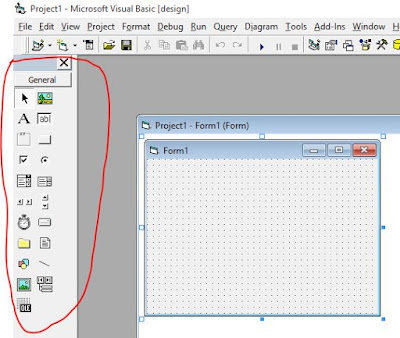


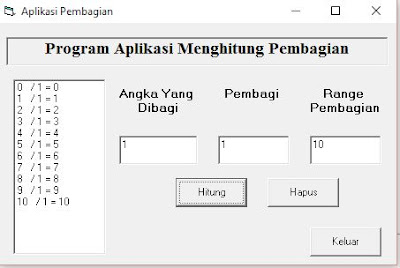


Komentar
Posting Komentar